手机已经成为我们生活中不可或缺的一部分,而随着技术的不断发展,手机的功能也变得越来越强大,iPhone苹果手机作为一款领先的智能手机品牌,拥有许多让用户惊艳的功能。其中让屏幕有回音显示并且可以朗读屏幕内容的功能,为用户提供了更加便利的操作体验。究竟如何打开这一功能呢?接下来我们就一起来了解一下。
iPhone苹果手机怎么打开朗读屏幕内容功能
具体步骤:
1.打开手机,点击【设置】;
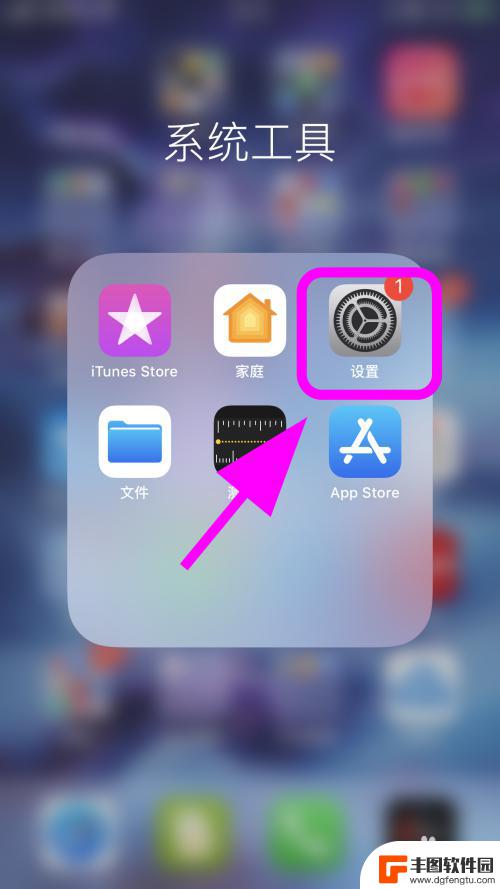
2.进入设置,点击【辅助功能】;
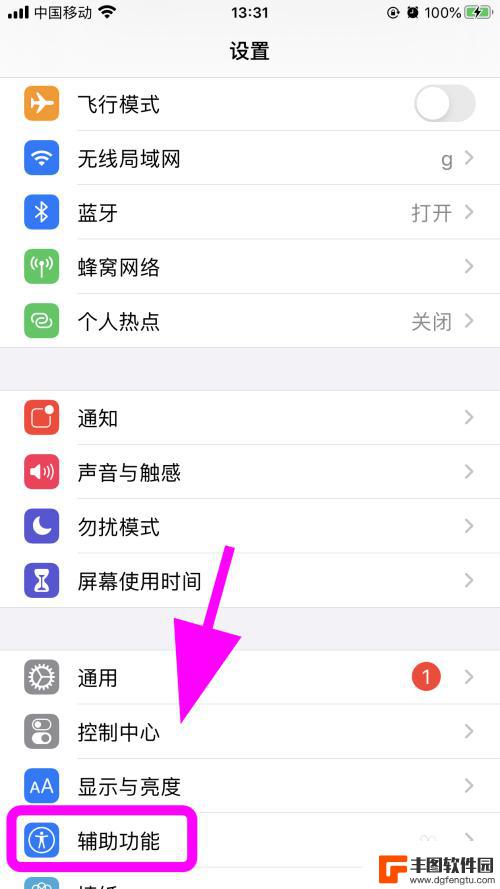
3.进入辅助功能,点击【朗读内容】;
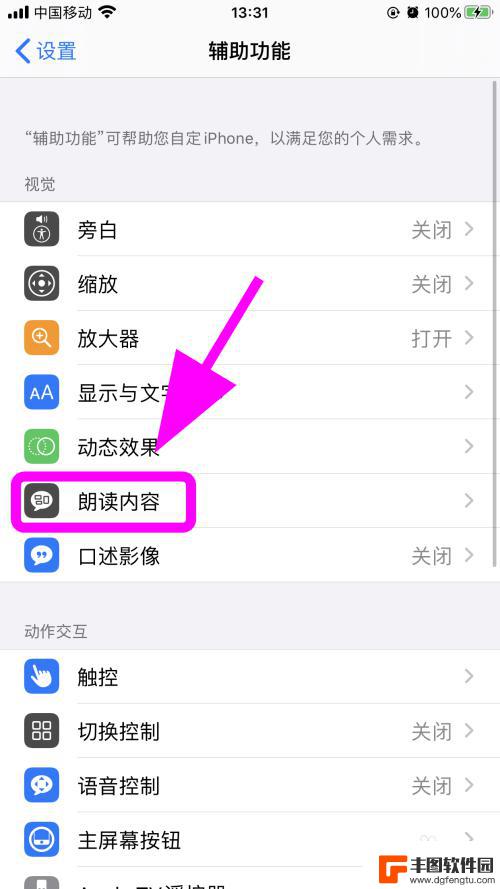
4.进入朗读内容,将【朗读所选项】后边的开关【打开】;
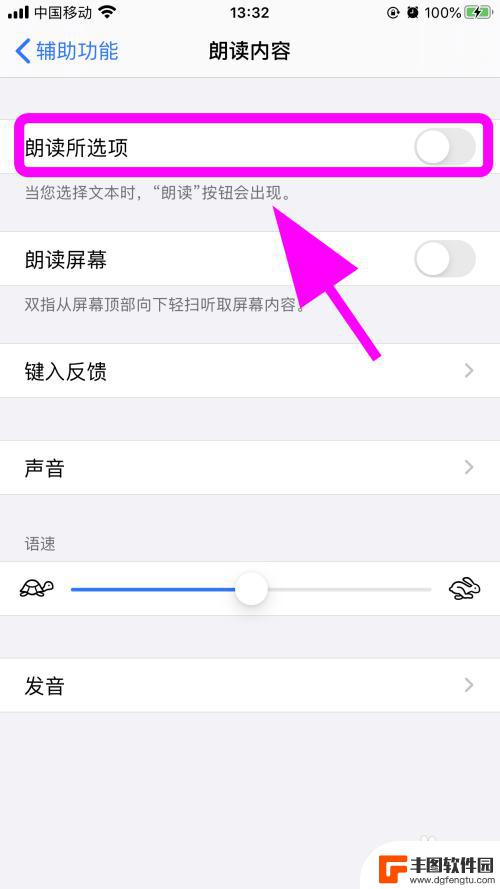
5.之后将【朗读屏幕】后边的开关【打开】;
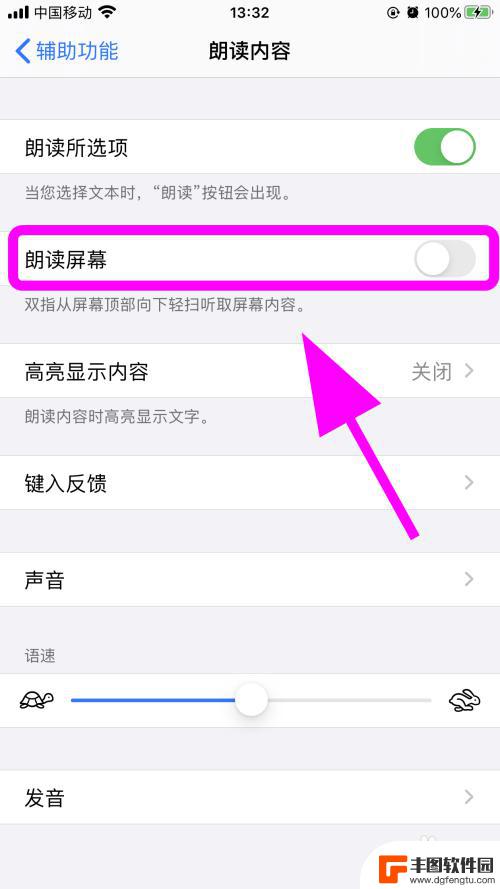
6.进入屏幕任意内容,双指从上向下滑动屏幕。就会自动朗读屏幕,出现朗读【选项】,完成;
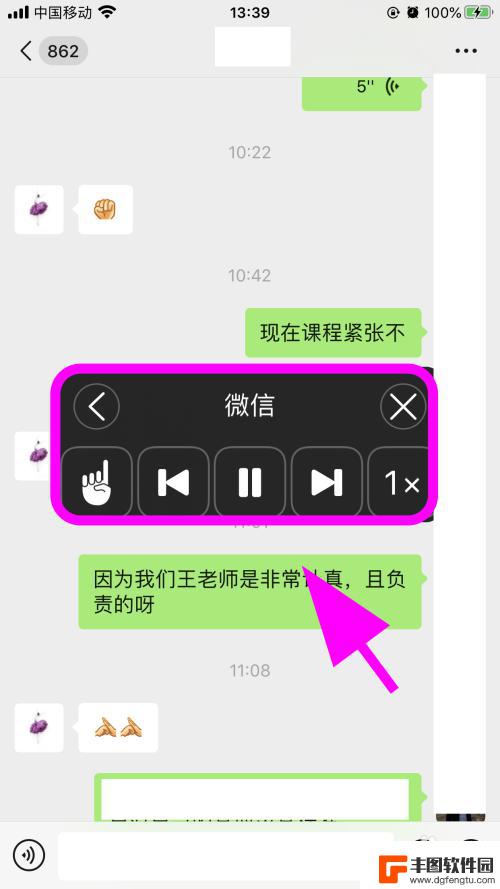
7.以上就是【手机如何让屏幕有回音显示】的步骤,感谢阅读。
6苹果手机怎么面对面传软件
4iPhone苹果手机怎么设置自动开启夜间模式?
2iPhone苹果手机怎么关闭照相机闪光灯,始终不开?
以上就是手机如何让屏幕有回音显示的全部内容,还有不清楚的用户就可以参考一下小编的步骤进行操作,希望能够对大家有所帮助。
相关教程
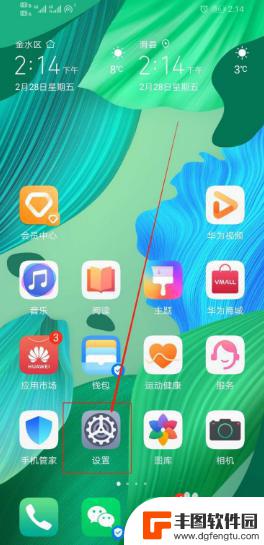
如何关闭华为手机屏幕朗读模式 华为手机屏幕阅读模式怎么退出
当我们在使用华为手机时,有时候会不小心打开屏幕朗读模式,这时候我们就需要知道如何关闭这个功能,华为手机的屏幕朗读模式可以帮助用户在阅读时自动朗读文本内容,但有时候可能会造成困扰...
2024-05-04 11:27:41

华为手机屏幕朗读模式长按电源键3秒怎么操作 华为手机屏幕朗读怎么取消
在我们日常生活中,华为手机的屏幕朗读模式给我们带来了便利和舒适的体验,只需长按电源键3秒,就能轻松开启屏幕朗读功能,让手机可以将文字内容转化为语音播放,方便用户在不方便观看屏幕...
2024-04-23 13:24:57
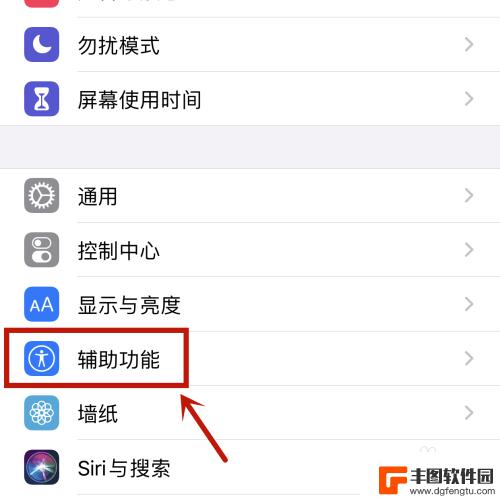
手机变成朗读模式怎么变回来 屏幕朗读模式怎么取消
随着科技的不断发展,手机也变得越来越智能化,其中的屏幕朗读模式给用户带来了更加便利的体验,有时候我们可能会误操作或者不小心打开了屏幕朗读模式,导致手机变成了朗读模式。当手机变成...
2024-04-28 13:42:47
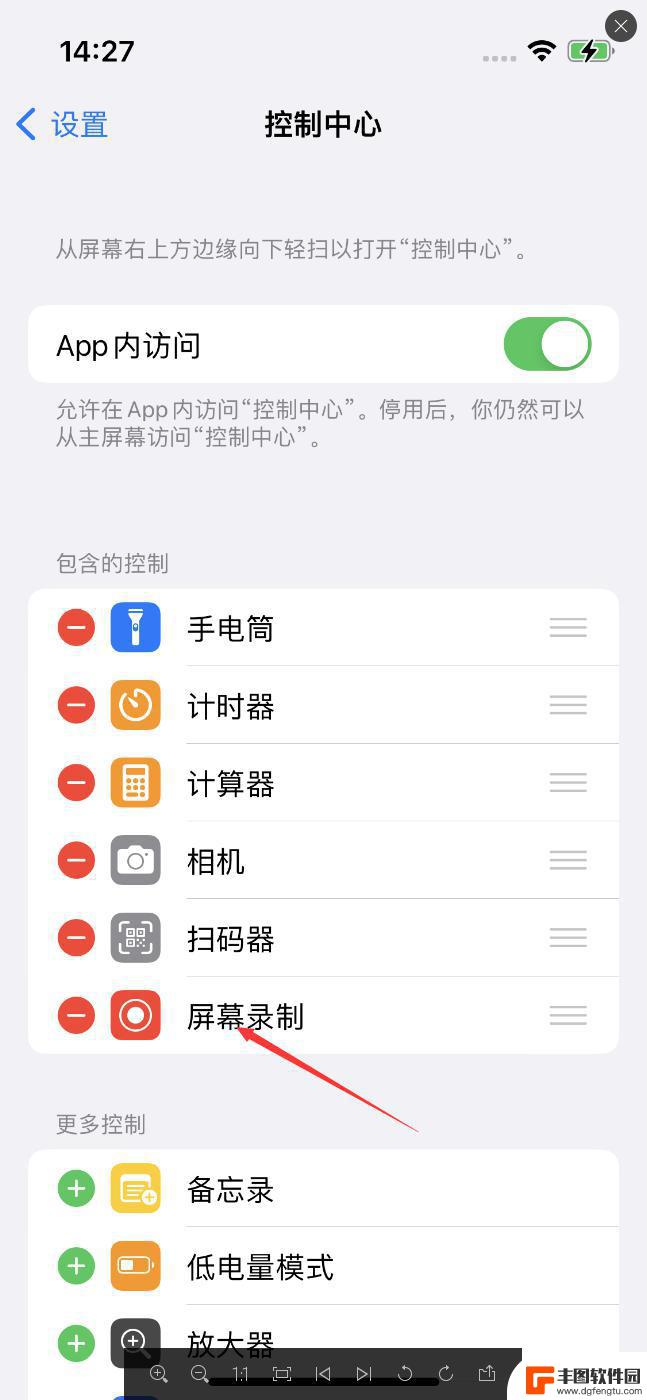
苹果14如何录屏的手机 iPhone 14录屏声音不显示怎么办
苹果14如何录屏的手机 iPhone 14录屏声音不显示怎么办?苹果14手机是一款功能强大的智能手机,其中的录屏功能可以帮助用户轻松记录屏幕上的操作和内容,有时候在录屏过程中可...
2024-04-01 09:30:33
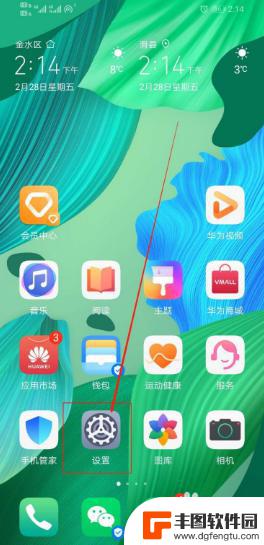
华为手机出现屏幕朗读模式怎么退出来 怎么在华为手机上退出屏幕朗读模式
华为手机是当今市场上备受欢迎的智能手机品牌之一,它的功能强大且易于操作,有些用户可能会遇到一些问题,比如屏幕朗读模式的退出。屏幕朗读模式是一项非常实用的功能,可以让用户更轻松地...
2024-02-12 15:44:10
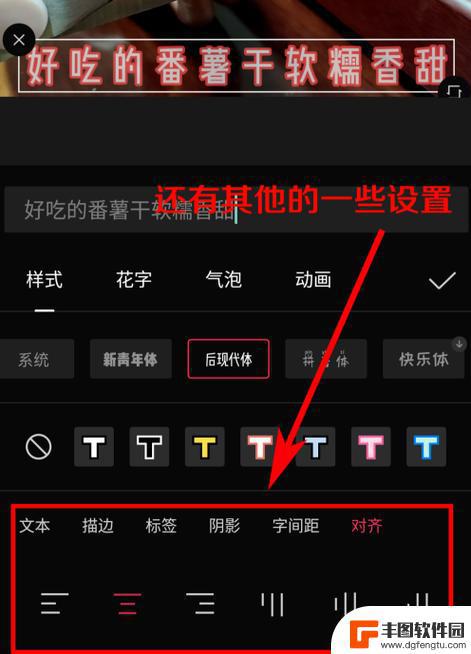
抖音字幕设置全部显示(抖音字幕设置全部显示怎么设置)
今天给大家介绍有关抖音字幕设置全部显示的相关内容,希望对大家有所帮助,一起来看看吧。1满屏哈哈哈字幕怎么做?满屏哈哈哈字幕做法1 打开抖音,点击“+”。2 点击“红色圆圈...
2023-08-15 11:54:05
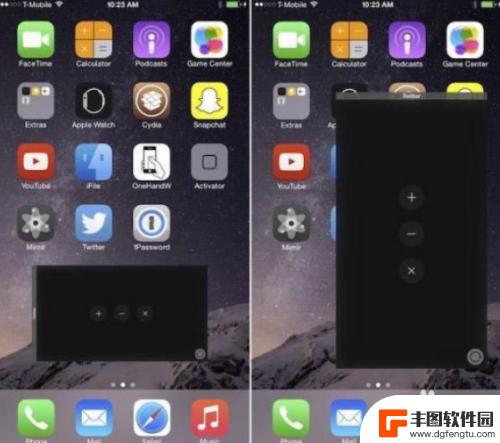
网红苹果手机如何分屏的 iphone11分屏模式怎么开启
iPhone11是苹果公司推出的一款备受瞩目的手机产品,其分屏功能更是备受用户关注,在使用iPhone11时,用户可以通过简单的操作开启分屏模式,将屏幕分为两个独立的部分,实现...
2024-09-24 15:13:44

小米1怎么换手机 小米手机换机如何迁移数据
随着科技的不断发展,手机已经成为人们生活中不可或缺的重要工具,在这个快节奏的时代,手机的更新换代也变得越来越频繁。作为一款备受欢迎的手机品牌,小米手机在用户群体中拥有着广泛的影...
2024-09-24 14:18:56
小编精选
苹果手机如何撤消密码设置 苹果手机锁屏密码忘记怎么解锁
2024-09-24 13:25:25手机如何让屏幕有回音显示 iPhone苹果手机怎么打开朗读屏幕内容功能
2024-09-24 12:38:19手机怎么发邀请函 微信邀请函制作教程
2024-09-24 10:25:57苹果手机光掉网怎么办 iPhone 无信号怎么解决
2024-09-24 09:30:43手机声音怎么关掉 怎样关闭手机的开关机声音
2024-09-24 08:17:33手机cad怎么设置 手机CAD图制作教程
2024-09-23 15:26:29yy手机怎么开播 yy直播间pk怎么开启
2024-09-23 14:22:17vivos9e手机耗电快怎么解决 vivo手机电池问题解决方法
2024-09-23 13:16:51苹果手机原密码怎么知道 IPhone苹果手机如何查看ID密码
2024-09-23 11:27:10华为手机相册怎么查看手机拍照时间 华为手机怎么查看照片的拍摄时间和地点
2024-09-23 10:33:28热门应用